Jak usunąć „Unity” i zainstalować komputer cynamonu i mate w Ubuntu
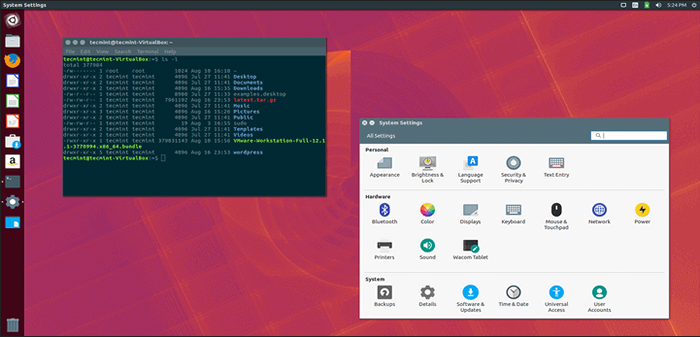
- 3582
- 178
- Pani Janina Cieśla
Jedność jest domyślnym interfejsem stacjonarnym dla Ubuntu, Wiele osób lubi to, a wielu nie, dla tych, którzy tego nie lubią, wyjaśnimy ci, jak całkowicie usunąć lub wymienić jedność z Ubuntu i zainstalować Cynamon I KUMPEL interfejsy łatwo.
Krok 1: Usuwanie jedności
Możesz zatrzymać Jedność interfejs zainstalowany w twoim systemie, jeśli chcesz obok obu Cynamon I KUMPEL interfejsy, ponieważ byłoby lepiej, gdybyś zachował je wszystkie, aby uniknąć błędów instalacyjnych.
Jeśli podchodzisz, chcesz usunąć Jedność interfejs z Ubuntu i wszystkie jego komponenty, uruchom następujące polecenie w terminalu.
Ważny: Nie polecam usunięcia Jedność, Jeśli to zrobisz.
$ sudo apt-get oczyszczona jedność*
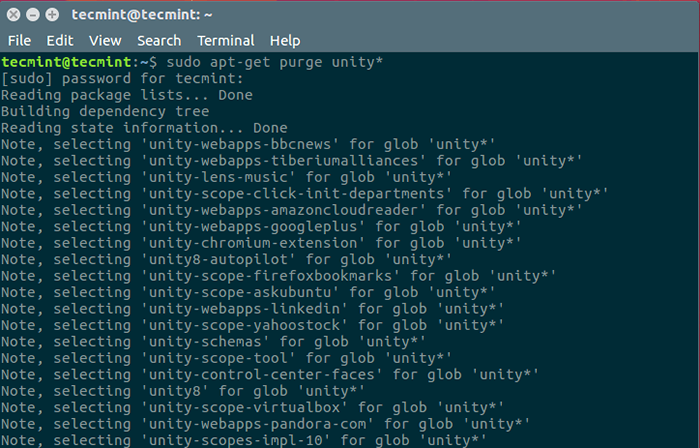 Usuń pulpit Ubuntu Ubuntu
Usuń pulpit Ubuntu Ubuntu Krok 2: Instalowanie komputera Mate w Ubuntu
KUMPEL jest widelcem z oryginału (i martwego) Gnome x2 Desiktop, wielu użytkowników lubiło Gnome x2 Ale ponieważ został odłączony przez zespół GNOME, powstał nowy widelec i to był KUMPEL projekt w celu kontynuowania rozwoju.
KUMPEL ma klasyczny wygląd Gnome x2, Jeśli jesteś starym fanem GNOM, pokochasz KUMPEL Na pewno, a jeśli jesteś nowym użytkownikiem Linux, możesz spróbować.
Dobra wiadomość jest taka, że możesz zainstalować KUMPEL Desiktop on Ubuntu łatwo za pomocą repozytoriów trzeciej strony, po prostu uruchom następujące polecenia.
Zainstaluj pulpit Mate na Ubuntu 16.04
$ sudo add-apt-repozytory PPA: Ubuntu-Mate-dev/Xenial-Mate $ sudo apt-get aktualizacja $ sudo apt-get instaluj mate-deSktop-Environment
Zainstaluj pulpit Mate na Ubuntu 15.10
$ sudo apt-add-repozytory pPA: Ubuntu-Mate-dev/pPA $ sudo add-apt-repozytory pPA: Ubuntu-Mate-dev/Wily-Mate $ sudo apt-get aktualizacja Środowisko $ sudo apt-get instaluj mate-dock-applet
Zainstaluj pulpit Mate na Ubuntu 15.04
$ sudo apt-add-repozytory pPA: Ubuntu-Mate-dev/pPA $ sudo apt-add-repozytory pPA: Ubuntu-Mate-dev/vivid-vervet $ sudo apt-get aktualizacja Środowisko $ sudo apt-get instaluj mate-dock-applet
Zainstaluj pulpit Mate na Ubuntu 14.10
$ sudo apt-add-repozytory pPA: Ubuntu-Mate-dev/pPA $ sudo apt-add-repozytory pPA: Ubuntu-Mate-dev/utopic-Mate $ sudo apt-get aktualizacja Środowisko $ sudo apt-get instaluj mate-dock-applet
Zainstaluj pulpit Mate na Ubuntu 14.04
$ sudo apt-add-repozytory pPA: Ubuntu-Mate-dev/pPA $ sudo apt-add-repozytory pPA: Ubuntu-Mate-dev/trusty-Mate $ sudo apt-get aktualizacja Środowisko $ sudo apt-get instaluj mate-dock-applet
Raz Mate Desktop zainstalowane, Wyloguj… I wybierz „KUMPEL”Z menu sesji logowania i możesz teraz zacząć go używać.
 Mate Desktop w Ubuntu 16.04
Mate Desktop w Ubuntu 16.04 Jeśli chcesz zainstalować dodatkowe dodatki Mate, możesz uruchomić to polecenie.
$ sudo apt-get instaluj mate-desktop-environment-extra
Krok 3: Instalowanie stacjonarnego cynamonu w Ubuntu
Cynamon jest widelcem z Gnome Shell interfejs, został stworzony przez Linux Mint zespół. Ponieważ proces rozwoju powłoki gnome nie jest bardzo stabilny i ponieważ deweloperzy GNOME zawsze lubią Break-the-Things-up W każdej nowej wersji zespół Linux Mint rozwinął GUI i dodał do niego własne modyfikacje.
Aby zainstalować najnowszą wersję Cynamon Desiktop on Ubuntu, Uruchom następujące polecenia w terminalu.
$ sudo add-apt-repozytory PPA: gwendal-lebihan-dev/cynamon-noc $ sudo apt-get aktualizacja $ sudo apt-get instal instalacja cynamonu
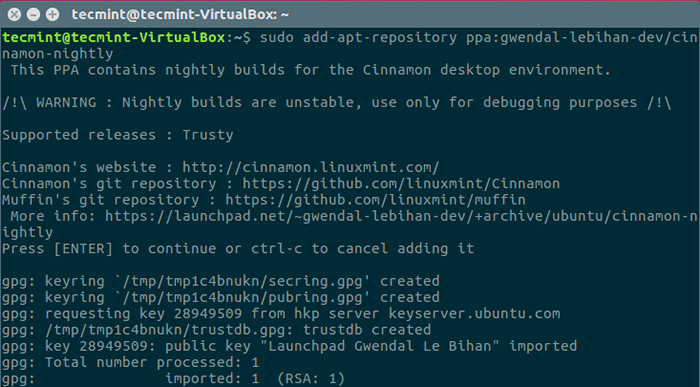 Zainstaluj komputer cynamonowy w Ubuntu
Zainstaluj komputer cynamonowy w Ubuntu Wyloguj… I wybierz „Cynamon”Z menu sesji w Lightdm Pozdrów i zacznij to odkrywać.
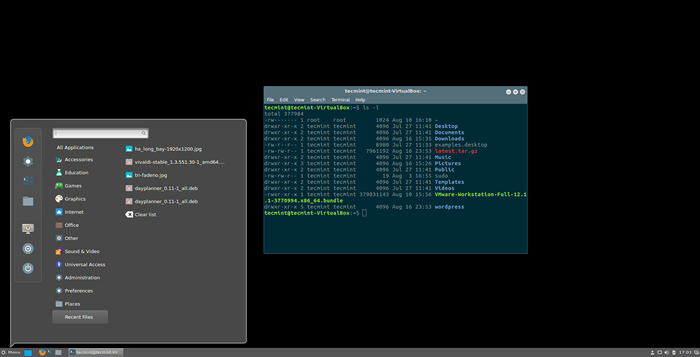 Cynamon Desktop w Ubuntu 16.04
Cynamon Desktop w Ubuntu 16.04 Cynamon jest w rzeczywistości bardzo fajnym interfejsem, motywy Gnome Shell na nim nie działają (potrzebują pewnych modyfikacji), ale istnieje wiele tematów, które można znaleźć na oficjalnej stronie internetowej w Cinnamon Themes. Dzięki społecznościom istnieje wiele fajnych rozszerzeń, apletów i komputerów stacjonarnych dla cynamonu, które można tam znaleźć.
Krok 4: Usunięcie partnera i cynamonowego komputera
Jeśli z jakiegoś powodu nie lubisz obu komputerów stacjonarnych, możesz je usunąć i powrócić do biurka Unity. Najpierw upewnij się, że „PPA-PURGE„Pakiet jest zainstalowany w twoim systemie.
$ sudo apt-get instal instaluj pPA
Po zainstalowaniu „PPA-PURGE”Pakiet, możesz usunąć Kumpel komputer kompletny z systemu za pomocą następujących poleceń.
$ sudo pPA-Purge PPA: Ubuntu-Mate-dev/xenial-Mate [on Ubuntu 16.04] $ sudo pPA-Purge PPA: Ubuntu-Mate-dev/Wily-Mate [on Ubuntu 15.10] $ sudo pPA-Purge PPA: Ubuntu-Mate-dev/Vivid-Vervet [on Ubuntu 15.04] $ sudo pPA-PURGE PPA: Ubuntu-Mate-dev/utopic-Mate [on Ubuntu 14.10] $ sudo pPA-PURGE PPA: Ubuntu-Mate-dev/Trusthy-Mate [on Ubuntu 14.04] ---------- Usuń pulpit Mate w Ubuntu ---------- $ sudo apt-get oczyszcz mate-dektop-środowiskowe $ sudo apt-get oczyszcz mate-desktop-environment-extra $ sudo apt-get autoreMove
Usuwać 'Cynamon'Desiktop i wszystkie pakiety, które zostały zainstalowane z PPA, Dodaliśmy do naszego systemu, uruchamialiśmy następujące polecenia.
$ sudo pPA-PURGE PPA: GWENDAL-Lebihan-dev/Cinnamon-Nightly $ sudo apt-get czystek cynamon $ sudo apt-get autoreMove
Krok 5: Instalowanie pulpitu Unity w Ubuntu
Ponownie zainstalować 'Jedność„Znowu pulpit, wystarczy jedno jedno polecenie.
$ sudo apt-get instal instal Unity
Czy kiedykolwiek próbowałeś KUMPEL Lub Cynamon zanim? Co myślisz o nich w porównaniu Jedność? Który interfejs lubisz najbardziej? Podziel się nami swoimi przemyśleniami w sekcji komentarzy poniżej.
- « 4 najlepsze aplikacje Linux do pobierania napisów filmowych
- Zainstaluj najnowszy Smplayer w Debian, Ubuntu, Linux Mint i Fedora »

